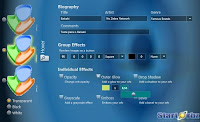Nesta sexta-feira pré-carnavalesca, resolvi fugir aos temas
convencionais e dedicar algumas linhas ao polêmico
BBB – que todo mundo com quem eu converso afirma abominar, mas confessa assistir
uma ou outra cena
“en passant” na TV da sogra ou da empregada...
 O
suposto “estupro” que baixou (ainda mais) o nível do programa foi amplamente
divulgado na mídia e aumentou a audiência da emissora no horário em que a
“atração” vai ao ar – aliás,
O
suposto “estupro” que baixou (ainda mais) o nível do programa foi amplamente
divulgado na mídia e aumentou a audiência da emissora no horário em que a
“atração” vai ao ar – aliás, a edição 2011 rendeu à Rede Globo
cerca de R$ 380 milhões, e parece que existem negociações com a empresa dona do
formato com vistas a apresentar novas edições do programa até o ano de 2020.
Passando ao que interessa, transcrevo a seguir uma POESIA DE CORDEL de Antonio Barreto, que
me foi enviada por e-mail por um leitor dos EUA – o texto é um tanto longo, mas
vale ser lido até o último verso:
Curtir o Pedro Bial
E sentir tanta alegria
É sinal de que você
O mau-gosto aprecia
Dá valor ao que é
banal
É preguiçoso mental
E adora baixaria.
Há muito tempo não
vejo
Um programa tão
'fuleiro'
Produzido pela Globo
Visando Ibope e
dinheiro
Que além de alienar
Vai por certo atrofiar
A mente do brasileiro.
Me refiro ao
brasileiro
Que está em formação
E precisa evoluir
Através da Educação
Mas se torna um refém
Iletrado, 'zé-ninguém'
Um escravo da ilusão.
Em frente à televisão
Longe da realidade
Onde a bobagem
fervilha
Não sabendo essa gente
Desprovida e inocente
Desta enorme
'armadilha'.
Cuidado, Pedro Bial
Chega de esculhambação
Respeite o trabalhador
Dessa sofrida Nação
Deixe de chamar de
heróis
Essas girls e esses
boys
Que têm cara de
bundão.
O seu pai e a sua mãe,
Querido Pedro Bial,
São verdadeiros heróis
E merecem nosso aval
Pois tiveram que lutar
Pra manter e te educar
Com esforço especial.
Muitos já se sentem
mal
Com seu discurso
vazio.
Pessoas inteligentes
Se enchem de calafrio
Porque quando você
fala
A sua palavra é bala
A ferir o nosso brio.
Um país como Brasil
Carente de educação
Precisa de gente
grande
Para dar boa lição
Mas você na rede Globo
Faz esse papel de bobo
Enganando a Nação.
Respeite, Pedro Bienal
Nosso povo brasileiro
Que acorda de
madrugada
E trabalha o dia
inteiro
Da muito duro, anda
rouco
Paga impostos, ganha
pouco:
Povo HERÓI, povo
guerreiro.
Enquanto a sociedade
Neste momento atual
Se preocupa com a
crise
Econômica e social
Você precisa entender
Que queremos aprender
Algo sério - não
banal.
Esse programa da Globo
Vem nos mostrar sem
engano
Que tudo que ali
ocorre
Parece um zoológico
humano
Onde impera a esperteza
A malandragem, a
baixeza:
Um cenário sub-humano.
A moral e a
inteligência
Não são mais
valorizadas.
Os "heróis"
protagonizam
Um mundo de palhaçadas
Sem critério e sem
ética
Em que vaidade e
estética
São muito mais que
louvadas.
Não se vê força poética
Nem projeto educativo.
Um mar de vulgaridade
Já se tornou
imperativo.
O que se vê realmente
É um programa
deprimente
Sem nenhum objetivo.
Talvez haja objetivo
"professor",
Pedro Bial
O que vocês tão
querendo
É injetar o banal
Deseducando o Brasil
Nesse Big Brother vil
De lavagem cerebral.
Isso é um desserviço
Mal exemplo à
juventude
Que precisa de
esperança
Educação e atitude
Porém a mediocridade
Unida à banalidade
Faz com que ninguém
estude.
É grande o
constrangimento
De pessoas confinadas
Num espaço luxuoso
Curtindo todas
baladas:
Corpos
"belos" na piscina
A gastar adrenalina:
Nesse mar de
palhaçadas.
Se a intenção da Globo
É de nos
"emburrecer"
Deixando o povo
demente
Refém do seu poder:
Pois saiba que a
exceção
(Amantes da educação)
Vai contestar a valer.
A você, Pedro Bial
Um mercador da ilusão
Junto a poderosa Globo
Que conduz nossa Nação
Eu lhe peço esse
favor:
Reflita no seu labor
E escute seu coração.
E vocês caros irmãos
Que estão nessa
cegueira
Não façam mais
ligações
Apoiando essa besteira.
Não deem sua grana à
Globo
Isso é papel de bobo:
Fujam dessa baboseira.
E quando chegar ao fim
Desse Big Brother vil
Que em nada contribui
Para o povo varonil
Ninguém vai sentir
saudade:
Quem lucra é a
sociedade
Do nosso querido
Brasil.
E saiba, caro leitor
Que nós somos os
culpados
Porque sai do nosso
bolso
Esses milhões
desejados
Que são ligações
diárias
Bastante
desnecessárias
Pra esses desocupados.
A loja do BBB
Vendendo só porcaria
Enganando muita gente
Que logo se contagia
Com tanta futilidade
Um mar de vulgaridade
Que nunca terá valia.
Chega de vulgaridade
E apelo sexual.
Não somos só futebol,
baixaria e carnaval.
Queremos Educação
E também evolução
No mundo espiritual.
Cadê a cidadania
Dos nossos educadores
Dos alunos, dos
políticos
Poetas, trabalhadores?
Seremos sempre
enganados
e vamos ficar calados
diante de enganadores?
Barreto termina assim, alertando ao Bial:
Reveja logo esse
equívoco
Reaja à força do mal.
Eleve o seu coração
Tomando uma decisão
Ou então: siga,
animal.
Observação: Antonio Barreto, nascido no sertão bahiano, é professor, poeta e cordelista, graduado em Letras Vernáculas, pós-graduado em
Psicopedagogia e Literatura Brasileira e autor de vários livros de poesia, dentre os quais Flores de Umburana
(publicado em dezembro/06 pelo Selo Letras da Bahia).
Bom Carnaval, um ótimo feriadão a todos e até quarta, se Deus quiser.